windows10使用本地账户 win10如何使用本地账户登录
更新时间:2023-10-09 17:42:37作者:yang
windows10使用本地账户,在现代社会中电脑已经成为我们生活中不可或缺的一部分,而Windows 10作为目前最流行的操作系统之一,其使用本地账户登录的方法备受关注。对于一些用户来说,使用本地账户登录可以更好地保护个人隐私和数据安全,同时也能够更加自由地管理自己的电脑。如何在Windows 10中使用本地账户登录呢?接下来我们将为大家详细介绍。
步骤如下:
1.点击如图桌面右小角的通知图标。
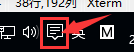
2.打开所有设置后,点击账户
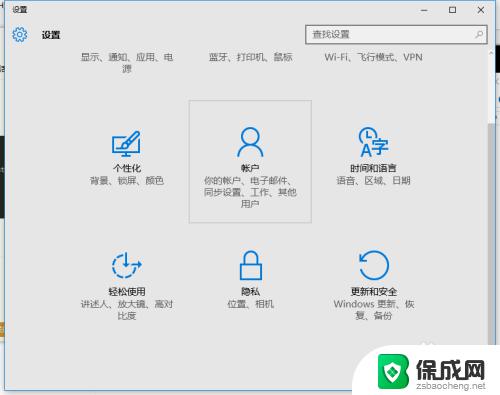
3.在出来的账户页面中,点击图片红色方框中的“该用本地账户登录”即可
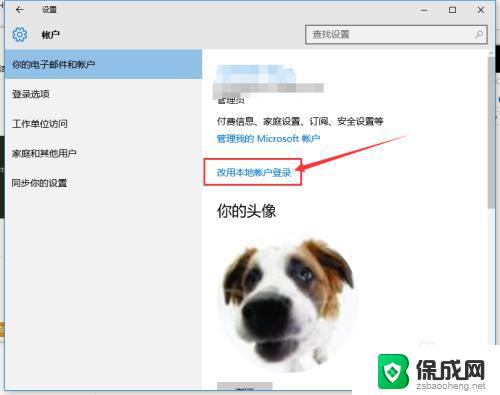
4.在弹出的“切换到本地账户”页面中,输入微软账户密码,然后点击下一步。
注意:这里输入的密码,是微软账户的密码。
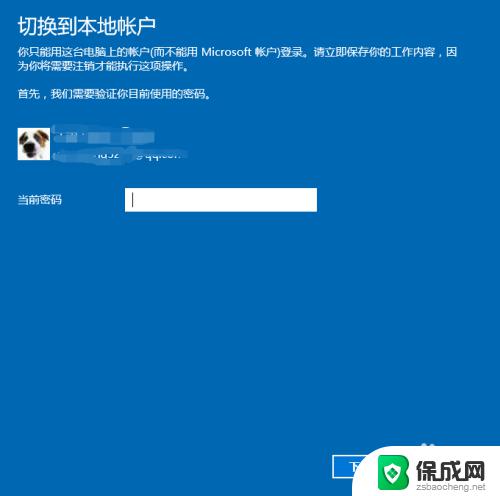
5.接下来的页面,输入新建本地账户的账号和密码。完成后点击下一步
小技巧:密码提示一定要输入哦,忘记密码后。可以用它来提示,^-^
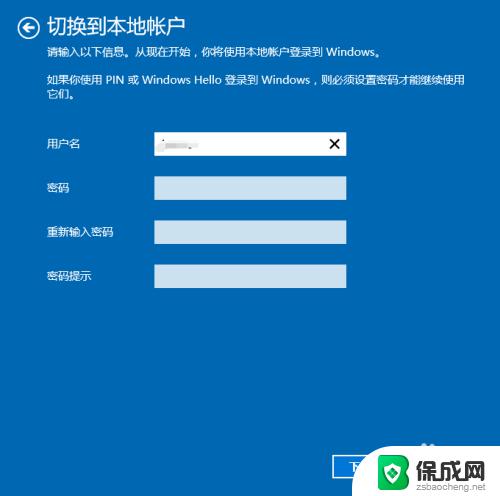
6.在这个页面,点击注销并完成。系统会注销,然后使用刚才设置的账号密码登录就可以了。
小提示:如果想继续使用微软账户,还有后悔药可以用(^-^)点击取消即可...

以上是关于如何使用本地帐户登录Windows 10的全部内容,如果还有不清楚的用户,可以参考小编提供的步骤进行操作,希望这对大家有所帮助。
windows10使用本地账户 win10如何使用本地账户登录相关教程
-
 win10如何更改本地用户名 Win10怎样更改本地用户的账户名称
win10如何更改本地用户名 Win10怎样更改本地用户的账户名称2024-01-01
-
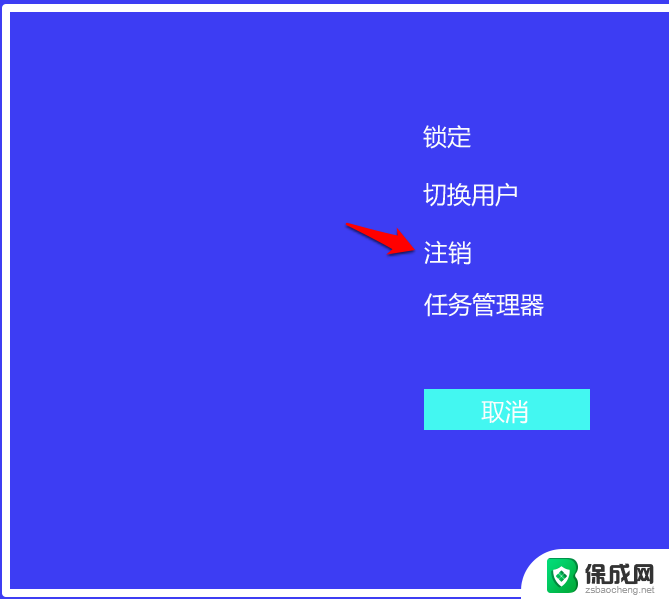 win10无法注销用户 Windows10怎么删除本地账户
win10无法注销用户 Windows10怎么删除本地账户2024-09-18
-
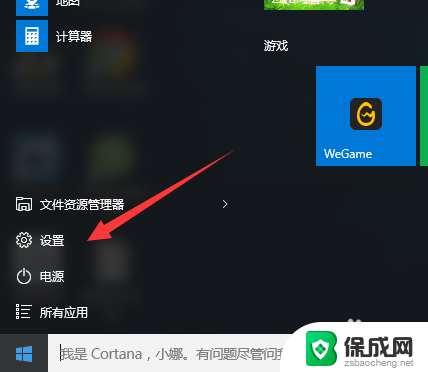 微软账户创建 如何使用Windows10系统创建Microsoft账户
微软账户创建 如何使用Windows10系统创建Microsoft账户2023-12-27
-
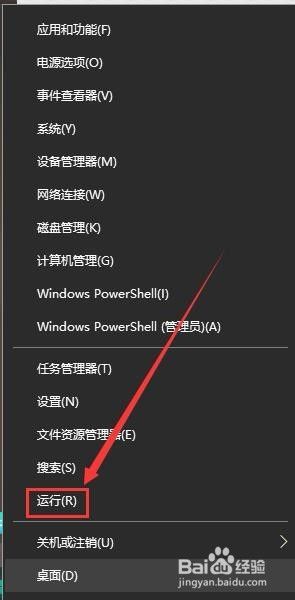
-
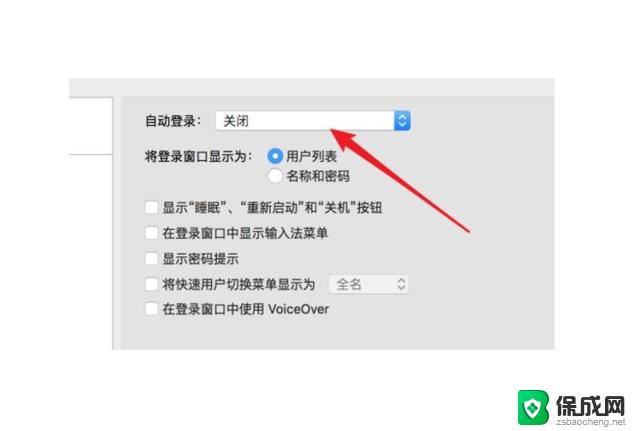 电脑登录怎么取消用户登录 win10如何取消账户密码登录
电脑登录怎么取消用户登录 win10如何取消账户密码登录2024-09-21
-
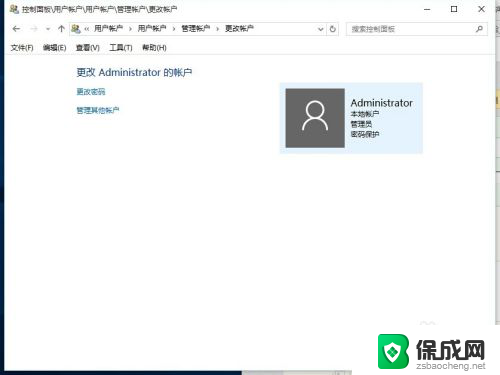 windows本地账户怎么改名字 Win10怎么更改账户名称
windows本地账户怎么改名字 Win10怎么更改账户名称2023-12-17
- windows两个登录账号怎么删除一个 Windows10删除用户账户步骤
- win10用微软账号登录 Win10系统如何绑定Microsoft账户
- 电脑怎么删除账户信息 Win10本地账户删除教程
- 电脑登录账号被停用 win10账户被停用如何解决
- 如何增强网速win10 笔记本电脑加快网速方法
- win10如何彻底删除搜狗主页 搜狗浏览器卸载步骤
- 戴尔笔记本开机密码忘了怎么办win10 Windows10开机密码忘了怎么办忘了怎么办
- win10重新分区教程 Windows10怎么分区硬盘
- win10文件夹视频文件显示预览内容 Win10系统文件预览设置方法
- win10如何调声音 笔记本声音调节步骤
win10系统教程推荐
- 1 win10在哪儿看电脑具体型号 查询笔记本电脑型号的步骤
- 2 电脑win10系统怎么调整屏幕亮度 电脑屏幕亮度调节软件
- 3 win10屏幕显示不全怎么办 电脑屏幕显示不全怎么设置
- 4 win10耳机插上电脑怎么没反应 电脑插耳机无声音怎么办
- 5 window屏保怎么关了 windows10屏保如何取消
- 6 win10密码忘记了怎么办的最简单的方法 Windows10开机密码忘记怎么办
- 7 window10桌面图标被隐藏了怎么恢复 电脑桌面图标不见了怎么解决
- 8 win10系统怎么设置屏幕一直亮着 如何让笔记本屏幕一直亮着
- 9 window10开机没声音 电脑突然无声音怎么解决
- 10 win10电脑密码忘了怎么解开 笔记本电脑忘记密码如何重置